Ver un informe de respuesta a encuesta
Una vez que un encuestado envía una encuesta, se crea un registro de respuesta de encuesta (con seguimiento y anónima). Para ver las respuestas de la encuesta, abra el proyecto y seleccione el nombre de la encuesta en la sección Informes del panel izquierdo. Una representación gráfica de las respuestas se muestra. El número total de respuestas recibidas se muestra en la esquina superior izquierda del informe.
Nota
- El número total de respuestas que se muestran en este informe incluye las respuestas recibidas a través de todos los medios, como enlaces, códigos QR e invitaciones por correo electrónico. Este recuento será diferente del valor que se muestra en el mosaico Respondido en el informe de invitaciones a encuestas.
- Si agrega nuevas preguntas después de recibir respuestas a una encuesta, las preguntas recién agregadas serán visibles en el informe de respuestas como sin respuesta.
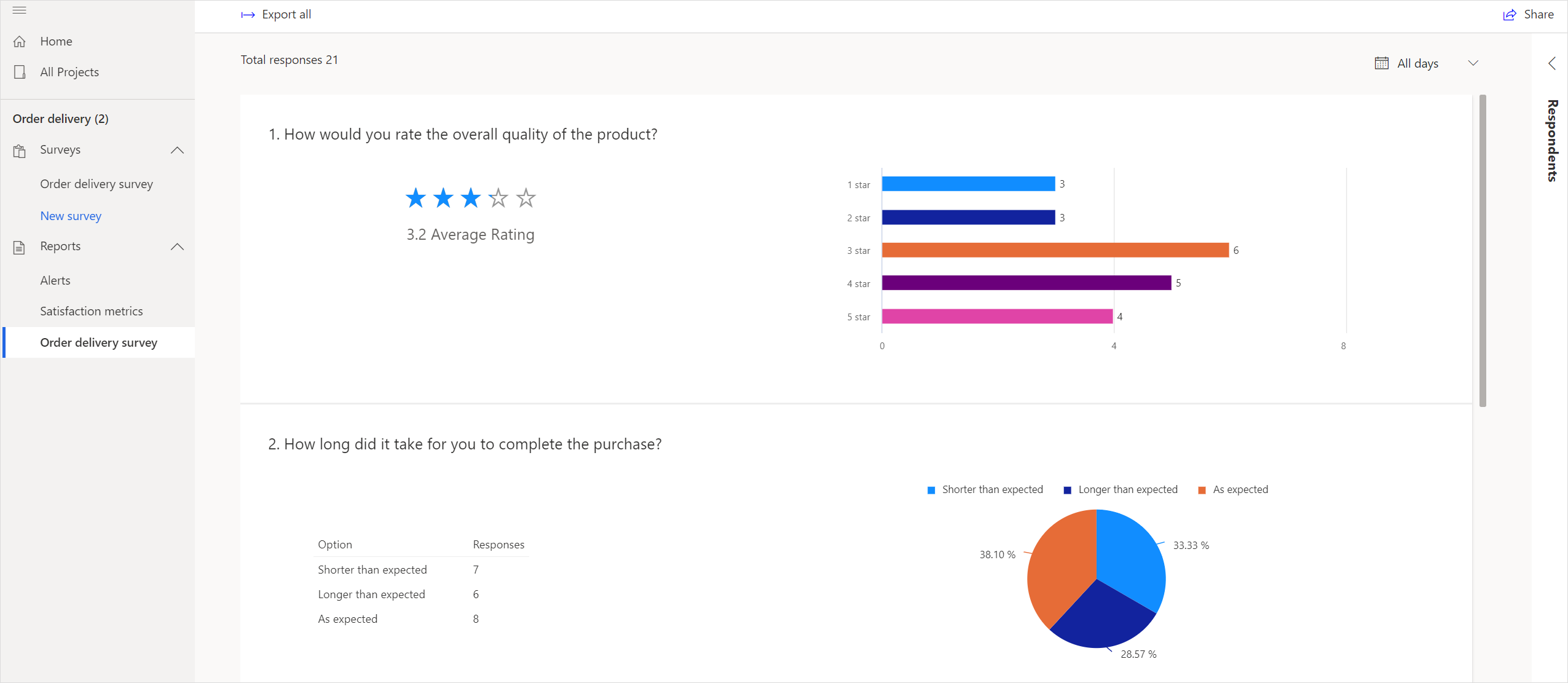
Ver respuestas individuales
Puede ver las respuestas individuales a cada pregunta en una encuesta enviada por un encuestado (conseguimiento y anónima).
Para ver las respuestas individuales
Abra el proyecto.
En el panel izquierdo, seleccione el nombre de la encuesta en la sección Informes.
Seleccione Encuestados en el lado derecho de la página. Los encuestados se muestran en el panel Encuestados.
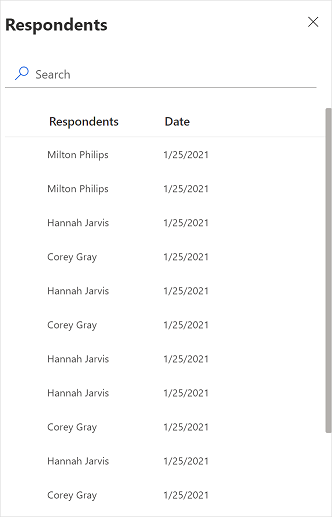
Haga doble clic en el nombre de un encuestado para ver su respuesta.
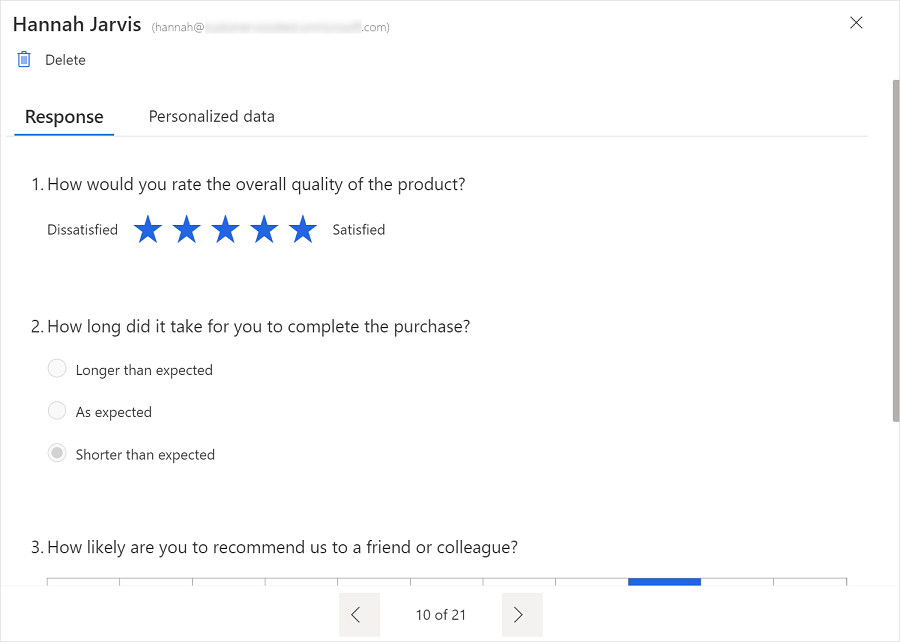
Para buscar un encuestado, introduzca el nombre o correo electrónico del encuestado en el campo Buscar.
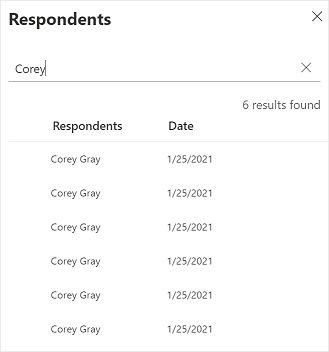
Filtrar datos en gráficos
Puede filtrar datos en los gráficos mediante el filtro Todos los días disponible sobre los gráficos. Seleccione 7 días, 28 días, 90 días o un intervalo de fechas personalizado del filtro. Tenga en cuenta que puede especificar un intervalo de fechas personalizado por un máximo de 90 días.
Exportar respuestas de la encuesta
Puede exportar las respuestas de la encuesta a un archivo Excel o CSV para su posterior análisis y procesamiento. Cada pregunta de la encuesta se convierte e n una columna y cada respuesta se convierte en una fila en el archivo Excel o CSV. Si ha agregado variables en su encuesta, también se incluyen en el archivo exportado.
Si su encuesta tiene menos de 5000 respuestas, las respuestas se exportan a un archivo Excel (.xlsx) de forma predeterminada. Si su encuesta tiene más de 5000 respuestas, puede optar por exportar las respuestas a un archivo Excel o CSV.
Encuesta con menos de 5000 respuestas
Si hay menos de 5000 respuestas, las respuestas a la encuesta se exportan a un archivo Excel (.xlsx). Para exportar las respuestas a la encuesta, seleccione Exportar en la esquina superior izquierda del informe. Se muestra una notificación en la esquina superior derecha cuando se exportan las respuestas y una vez finalizada la exportación.
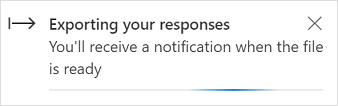
Encuesta con más de 5000 respuestas
Si hay más de 5000 respuestas, puede optar por exportar las respuestas a un archivo Excel (.xlsx) o CSV. Si elige exportar las respuestas al archivo de Excel, solo se exportan las 5000 respuestas más recientes. Para exportar todas las respuestas, debe elegir exportar las respuestas al archivo CSV.
Para exportar las respuestas de la encuesta
Seleccione Exportar en la esquina superior izquierda del informe. Se muestra la pantalla ¿Cómo desea exportar este archivo?.
En Elija un formato de archivo, seleccione una de las siguientes opciones:
Excel (las 5000 respuestas más recientes): exporta las 5000 respuestas de la encuesta más recientes a un archivo Excel.
CSV: exporta todas las respuestas de la encuesta a un archivo CSV.
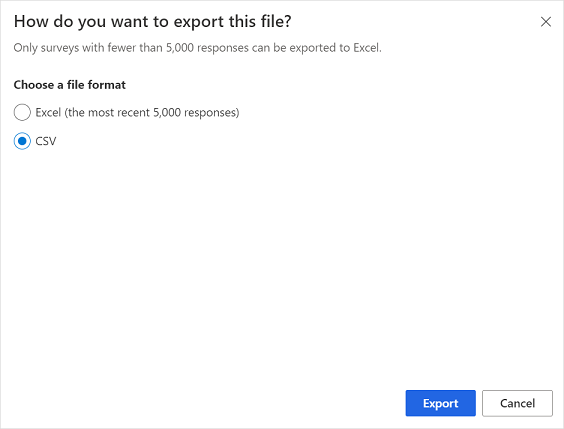
Seleccione Exportar.
Se muestra una notificación en la esquina superior derecha cuando se exportan las respuestas y una vez finalizada la exportación. Si elige exportar a CSV, la notificación contiene un vínculo que le permite enviar el archivo CSV a su dirección de correo electrónico.
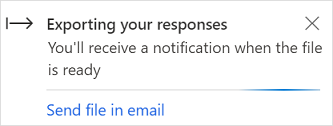
Seleccione Enviar archivo en correo electrónico y confirme la dirección de correo electrónico en el cuadro de diálogo Confirmar dirección de correo electrónico.
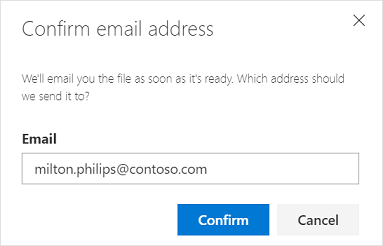
Eliminar respuestas de la encuesta
Puedes eliminar las respuestas de la encuesta que ya no necesites.
Para eliminar una sola encuesta respuesta, abra el panel Encuestados en el lado derecho y realice una de las siguientes acciones:
- Seleccionar a respuesta en el panel y luego Seleccionar Eliminar.
- Haga doble clic en respuesta para abrirlo y luego seleccione Seleccionar Eliminar.
Para eliminar varias respuestas de la encuesta, abra el panel Encuestados en el lado derecho, Seleccionar varias respuestas y luego Seleccionar Eliminar.
Consulte también
Acerca de los informes
Ver un informe de métricas de satisfacción